- Συγγραφέας Jason Gerald [email protected].
- Public 2024-01-15 08:12.
- Τελευταία τροποποίηση 2025-01-23 12:15.
Αυτό το wikiHow σας διδάσκει πώς μπορείτε να διαγράψετε ή να απενεργοποιήσετε τις ειδοποιήσεις συνομιλίας μηνυμάτων ομάδας. Η διαγραφή μιας συνομιλίας είναι ο μόνος τρόπος για να αφήσετε ένα ομαδικό μήνυμα, αλλά αν λάβετε ένα νέο μήνυμα στην ίδια ομάδα, το αρχείο θα εμφανιστεί ξανά στα εισερχόμενά σας.
Βήμα
Μέθοδος 1 από 2: Διαγραφή μηνυμάτων ομάδας
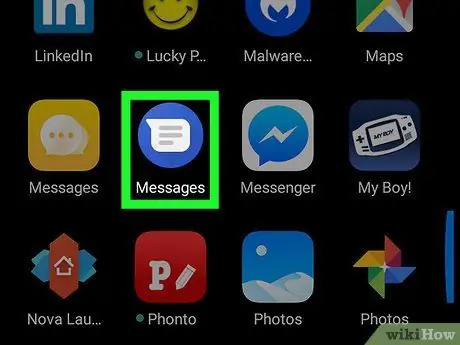
Βήμα 1. Ανοίξτε την εφαρμογή Μηνύματα στη συσκευή Android
Βρείτε και πατήστε το εικονίδιο
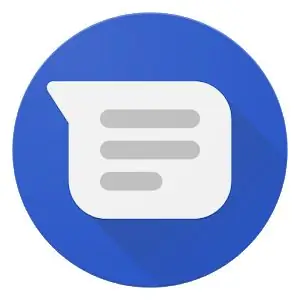
στο μενού της εφαρμογής για να ανοίξετε τα Μηνύματα.
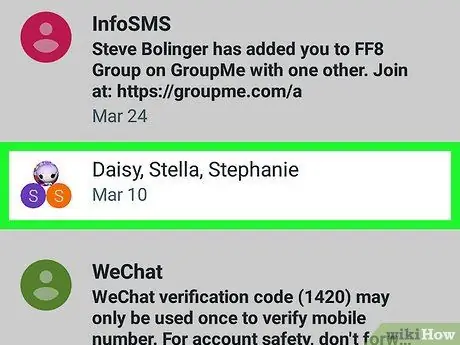
Βήμα 2. Πατήστε την ομάδα από την οποία θέλετε να αποχωρήσετε
Βρείτε το αρχείο μηνυμάτων ομάδας που θέλετε να διαγράψετε στη λίστα πρόσφατων μηνυμάτων και, στη συνέχεια, ανοίξτε το μήνυμα.
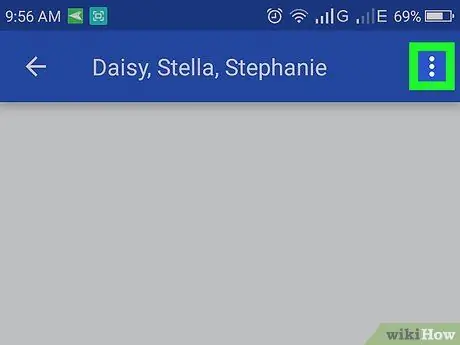
Βήμα 3. Πατήστε το κουμπί
Βρίσκεται στην επάνω δεξιά γωνία της συνομιλίας μηνυμάτων. Αυτό θα ανοίξει ένα αναπτυσσόμενο μενού.
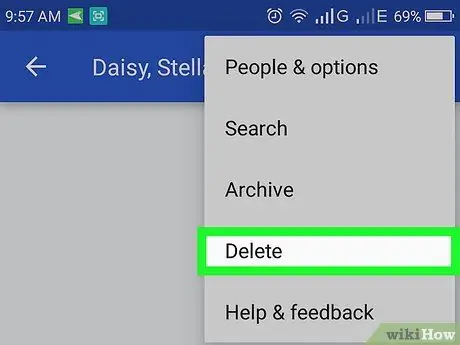
Βήμα 4. Πατήστε Διαγραφή στο μενού
Αυτή η επιλογή θα διαγράψει την επιλεγμένη ομαδική συνομιλία και θα την αφαιρέσει από την εφαρμογή Μηνύματα.
Εάν σας ζητηθεί να επιβεβαιώσετε τα βήματα που έγιναν, πατήστε Εντάξει για έγκριση και διαγραφή της ομάδας.
Μέθοδος 2 από 2: Σίγαση ειδοποιήσεων μηνυμάτων ομάδας
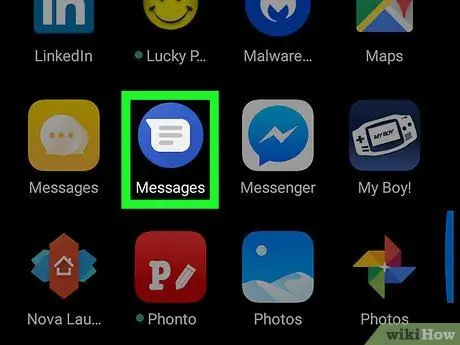
Βήμα 1. Ανοίξτε την εφαρμογή ανταλλαγής μηνυμάτων στη συσκευή Android
Βρείτε και πατήστε το εικονίδιο
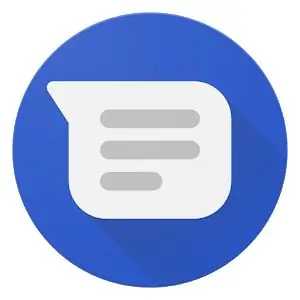
στο μενού Εφαρμογές για να ανοίξετε τα Μηνύματα.
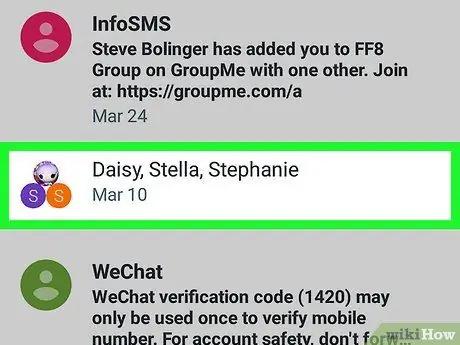
Βήμα 2. Πατήστε την ομάδα από την οποία θέλετε να αποχωρήσετε
Βρείτε το αρχείο μηνυμάτων ομάδας που θέλετε να διαγράψετε στη λίστα πρόσφατων μηνυμάτων και, στη συνέχεια, ανοίξτε το.
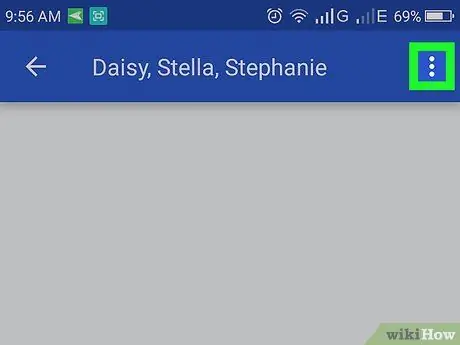
Βήμα 3. Πατήστε το κουμπί στην επάνω δεξιά πλευρά
Αυτό θα ανοίξει ένα αναπτυσσόμενο μενού.

Βήμα 4. Πατήστε το κουμπί Άτομα & επιλογές στο μενού
Αυτό θα ανοίξει τις ρυθμίσεις μηνύματος για την επιλεγμένη συνομιλία.
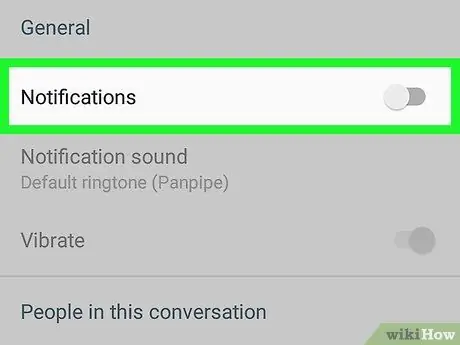
Βήμα 5. Σύρετε το κουμπί Ειδοποιήσεις Γίνεται
Αυτό θα απενεργοποιήσει όλες τις ειδοποιήσεις μηνυμάτων και τα μέλη της ομάδας στο επιλεγμένο αρχείο μηνυμάτων.
Δεν θα λάβετε ειδοποιήσεις παιχνιδιού, φωτισμού ή ήχου από την ομάδα
Συμβουλές
- Εάν έχετε διαγράψει και κάποιος στείλει ξανά μήνυμα στην ίδια ομάδα, θα εξακολουθείτε να λαμβάνετε ειδοποιήσεις μαζί με τα εισερχόμενα μηνύματα.
- Εάν απλά δεν θέλετε ειδοποιήσεις από την ομάδα, απενεργοποιήστε τις ειδοποιήσεις και περιμένετε να σταματήσουν τα μέλη της ομάδας να στέλνουν μηνύματα προτού διαγράψετε τα αρχεία ομάδας.






